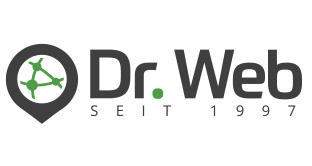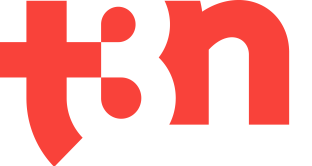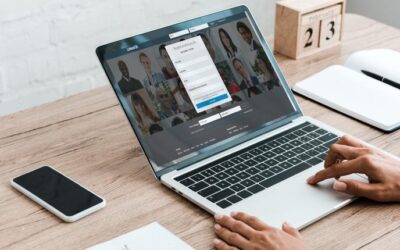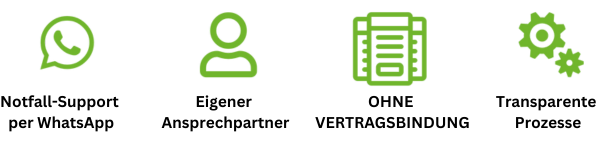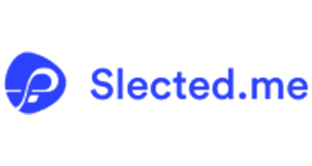LinkedIn ermöglicht Dir, neben dem Profilbild ein Hintergrundbild zu erstellen. Dieses wird auch als Profil-Banner bezeichnet. Das LinkedIn Hintergrundbild steht Dir sowohl für ein privates Profil als Unternehmer als auch auf Deiner Unternehmensseite zur Verfügung. Wenn Du Dich nun fragst, wie Du mit mittels des Banners die perfekte Performance hinlegst, dann ist der folgende Artikel genau richtig für Dich.
Das LinkedIn Hintergrundbild muss diese Informationen enthalten
Das Profilbanner ist nicht einfach nur ein nettes Bild, welches Dein Profil etwas schöner macht. Es handelt sich vielmehr um eine wichtige Informationsquelle. Das Hintergrundbild ist neben dem Profilbild eines der ersten Dinge, die ein Besucher bei LinkedIn sieht. Du musst also an dieser Stelle überzeugen. Deswegen gehören diese Informationen auf das LinkedIn Hintergrundbild:
👉 Du als Person, denn Menschen sind immer auf Menschen fokussiert.
👉 Knackige Überschrift
👉 Handlungsempfehlung
Mache also nicht den Fehler, gar keinen Hintergrund zu nutzen oder einen sinnlosen bzw. nichtssagenden. Überlege Dir immer, was Du Deinem Kunden anbieten möchtest, was er tun soll und wie Du diese Information am besten vermitteln kannst.
Geheimtipp: Du kannst auf einem LinkedIn Hintergrundbild auch das Logo eines Deiner Kunden platzieren, wenn er es Dir erlaubt. Das schafft Vertrauen und zeichnet Dich aus.
LinkedIn Hintergrundbild hochladen
Bevor es ans Hochladen des Hintergrundbildes auf LinkedIn geht, musst Du wissen, welche Maße das Banner hat. Das empfohlene Banner-Format ist 1584 x 396 Pixel. Beim Erstellen des Bildes musst Du unbedingt beachten, dass Dein Profilbild zum Teil auf dem Banner liegt. Beide Bilder überschneiden sich. Deswegen sollten die Aufteilungen auf dem Hintergrundbild angepasst werden. Versuche daher, wichtige Elemente auf die rechte Bildseite zu stellen, da Dein Profilbild links sein wird.
Um das LinkedIn Hintergrundbild hochzuladen, gehst Du nach diesen Schritten vor.
1️⃣ Logge Dich bei LinkedIn ein und rufe Dein Profil auf. Gehe dazu auf der linken Seite auf Deinen Namen.
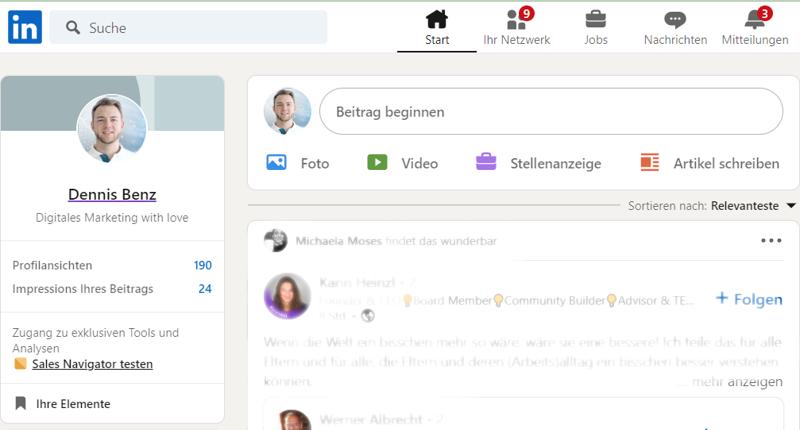
2️⃣ An der Stelle, wo das Hintergrundbild erscheinen wird, befindet sich oben rechts eine Kamera. Klicke diese an.
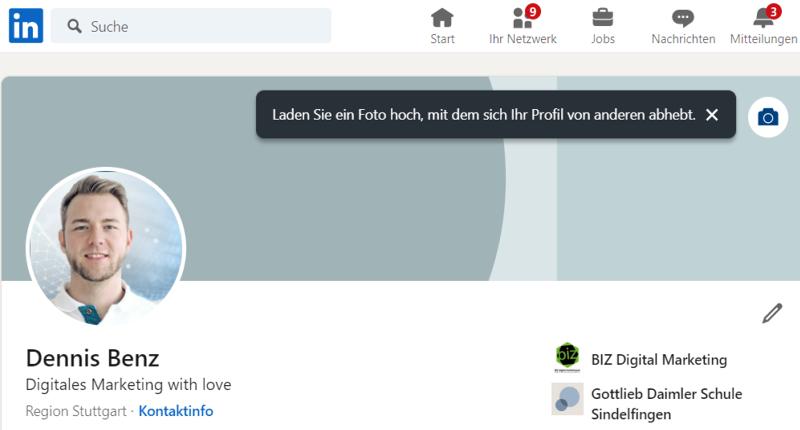
3️⃣ Über den Upload-Button kannst Du das LinkedIn Hintergrundbild hochladen.
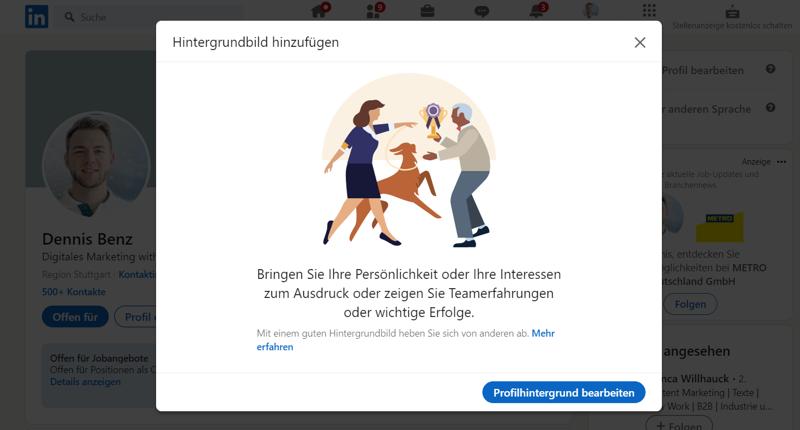
4️⃣ Nun kannst Du es noch heranzoomen oder begradigen. Sobald Du mit der Optik zufrieden bist, speicherst Du Deine Arbeit.

Ändern des LinkedIn Hintergrundbildes
Sofern Du bereits ein Banner hast und dieses ändern möchtest, funktioniert das auch auf Deiner Profilseite. Gehe wieder auf den Stift oben in der rechten Ecke des Banners. Es öffnet sich für Dich ein neues Fenster. Du siehst das aktuelle Bild. Um dieses zu verändern, klickst Du einfach auf „Foto löschen“. Du kannst nun ein neues Bild hochladen und es entsprechend anpassen, wie oben schon beschrieben. Denke auch hier an die wichtigsten Dinge, um das Bild möglichst perfekt darzustellen.
LinkedIn Banner – alle Informationen auf einen Blick
Das Banner bzw. Hintergrundbild bei LinkedIn ist ein wichtiger Informationsträger, weshalb es Dich als Mensch oder bei einer von Dir ausgeführten Handlung zeigen sollte. Bietest Du beispielsweise Vorträge an, dann zeige Dich in Aktion auf der Bühne. Außerdem muss auf dem Bild eine passende Überschrift enthalten sein und eine Handlungsempfehlung. Die wichtigsten Elemente sind auf der rechten Seite des Banners einzuordnen, da links das Profilbild einen Teil des Banners verdeckt. Achte unbedingt auf die korrekte Größe, um eine gute und wirkungsvolle Darstellung zu erhalten. Solltest Du Fragen haben oder sich Probleme aufzeigen, kontaktiere unsere Agentur. Wir haben die passenden Experten für Dich.